اگر دیگر دستگاه اپل نداریم باز اپل آیدی کاربرد دارد؟
آموزش تصویری مراحل راه اندازی آیفون
راه اندازی ایفون بدون اپل ایدی امکانپذیر است؟ اولین کاری که پس از خرید گوشی از اپل باید انجام دهید، راه اندازی ایفون است. راه اندازی اولیه آیفون کار خیلی سختی نیست و بهراحتی میتوانید آن را انجام دهید. با این حال اگر برای انجام اینکار نیاز به کمک دارید، ما در این مطلب با آموزش شروع به کار ایفون همراه شما هستیم.
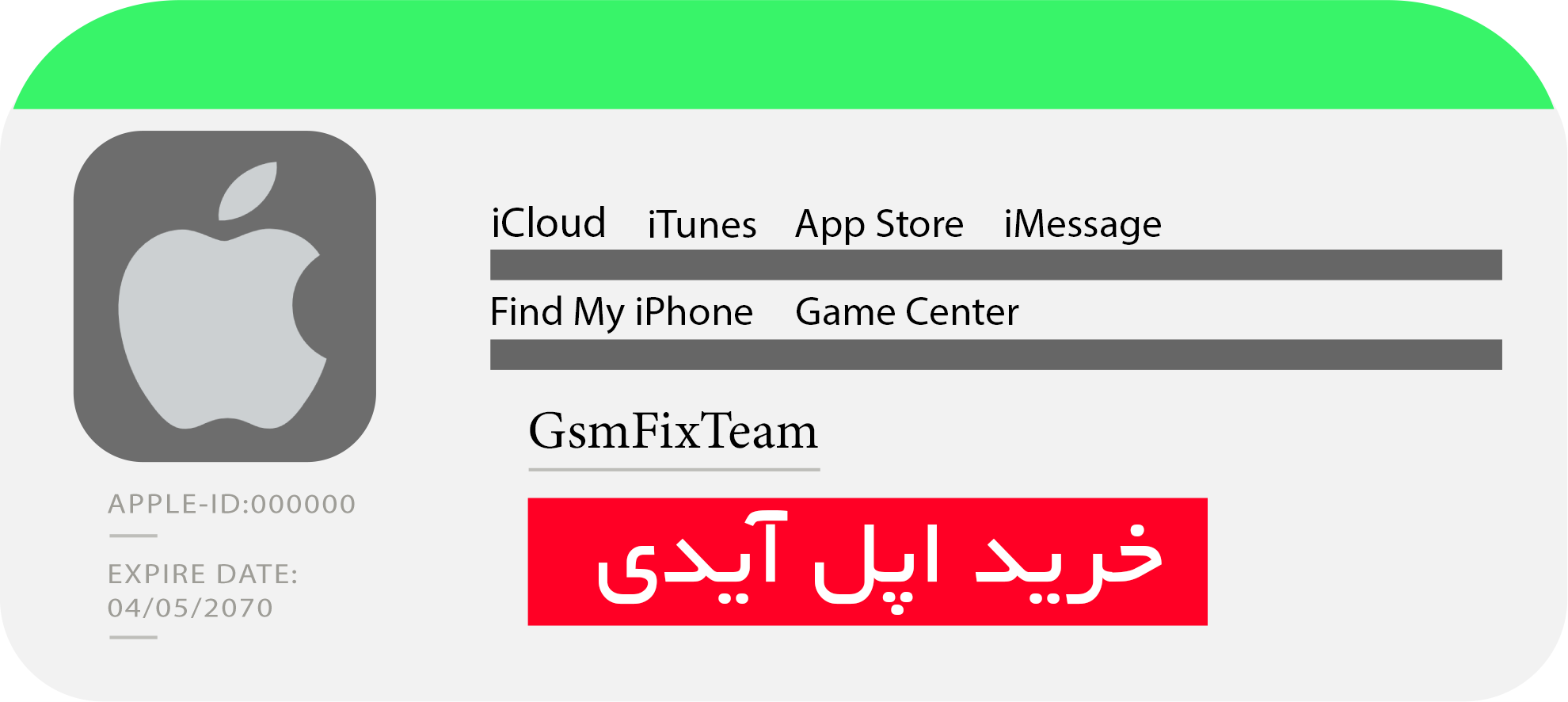
چه برای اولین بار است که یک محصول اپل را خریداری میکنید و چه دهمین باری باشد که گوشی آیفون خود را ارتقا میدهید، باید اعتراف کنیم که راه اندازی ایفون با اپل ایدی به راحتی بازکردن جعبه کادوی سال نو نخواهد بود! راه اندازی آیفون بعد از آپدیت با راه اندازی اولیه آن تفاوت زیادی دارد و هنگام راه اندازی ایفون دست دوم یا جدید باید به نکات زیادی توجه کنید. در این مقاله از جی اس ام آموزش کامل راه اندازی اولیه آیفون و راه اندازی ایفون بعد از ریست فکتوری و نحوه خرید اپل ایدی عمده ارزان را با هم بررسی خواهیم کرد.
راه اندازی ایفون بدون اپل ایدی امکان پذیر است؟
راه اندازی گوشی ایفون بدون اپل آیدی هم شدنی است. اما در این حالت شما نمیتوانید از اپاستور برنامهای دانلود کنید و بسیاری از قابلیتهای آیفون نیز محدود خواهد شد. برای مثال نمیتوانید از از آیکلاود برای پشتیبان گرفتن از دادهها استفاده کنید و امکان به اشتراکگذاری دادهها میان چند دستگاه اپل هم قابل دسترس نخواهد بود.
این محدودیتها بهاندازهای هستند که شما را مجبور به استفاده از یک اپل آیدی کنند. اما چگونه بدون اپل ایدی وارد گوشی شویم؟ اگر تمایلی به استفاده از اپل آیدی نداشته باشید، میتوانید هنگام راه اندازی اولیه آیفون، در پنجره Apple ID گزینه، ?Forgot password or don’t have an Apple ID را انتخاب کنید.
سپس Set up in Later in Settings و بعد Don’t Use را انتخاب کنید.
مراحل راه اندازی اولیه آیفون ؛ آموزش شروع به کار ایفون
آموزش راه اندازی اولیه آیپدهای اپل با آیفونهای این شرکت تقریبا یکی است. برای همین برای آیپد نیز میتوانید از همین مطلب آموزش مراحل راهاندازی گوشی اپل کمک بگیرید. همچنین راه اندازی ایفون بعد از ریستور نیز درست مثل راه اندازی اولیه است. لحظهای که آیفون جدید خود را برای اولین بار روشن میکنید، با «سلام» به زبانهای مختلف روبرو میشوید. برای شروع صفحه نمایش را به بالا بکشید یا روی دگمه Home کلیک کنید.
1. مطابق تصویر مرحله بعدی مربوط به انتخاب کشور در راه اندازی ایفون است. زبان و کشور خود را انتخاب کنید. اگر قصد راه اندازی آیفون بدون اپل آیدی را دارید میتوانید هر کشوری را انتخاب کنید. ولی اگر قصد استفاده از همه امکانات گوشی هوشمندتان دارید پیشنهاد ما این است که آمریکا را انتخاب کنید.
2. اگر یک آیفون یا آیپد دیگر دارید، میتوانید در صفحه بعدی با قابلیت Quick Start، مراحل راه اندازی اولیه آیفون را به سرعت و بهطور خودکار انجام دهید. فقط کافی است دستگاه دیگر خود را نزدیک آیفون جدید بیاورید و مراحل نشان داده شده را دنبال کنید. در غیر اینصورت و اگر دستگاه دیگری ندارید، گزینه Set Up Manually را انتخاب کنید.
3. در صفحه بعدی، باید به یک شبکه وایفای وصل شوید یا از اینترنت سیمکارت استفاده کنید. روی شبکه وای فای مدنظرتان ضربه بزنید و بعد رمزعبور آن شبکه را وارد کنید.
4. در پنجره بعدی نوبت به تنظیم Face ID یا Touch ID میرسد. اگر میخواهید از فیسآیدی استفاده کنید باید روی Continue بزنید و چهره خود را با دوربین سلفی به گوشی اضافه کنید. البته اجباری نیست و میتوانید روی Set Up Later بزنید و بعدا اینکار را در تنظیمات انجام دهید.
5. سپس باید یک رمزعبور عددی و 6 رقمی برای دستگاه تعریف کنید. اگر بخواهید از فیسآیدی یا تاچآیدی استفاده کنید، حتما باید دستگاه شما رمزعبور داشته باشد. البته اگر روی گزینه Passcode Options بزنید، میتوانید یک رمز 4 عددی تعریف کنید یا اینکه اصلا رمزعبور روی گوشی نگذارید.
6. در صفحه بعدی اگر مشغول راه اندازی ایفون بعد از ریست فکتوری باشید یا اگر قبلا یک گوشی آیفون داشتید، میتوانید بکاپ خود از حساب اپل قبلی خود را از طریق آیکلاود به گوشی جدید انتقال دهید. البته اگر یک گوشی اندرویدی هم داشتید میتوانید فایلهای بکاپ آن گوشی را هم به آیفون جدید خود منتقل کنید.
اما اگر قصد انتقال اطلاعات را ندارید روی Don’t Transfer Apps & Data بزنید و به مرحله 9 بروید. اما اگر میخواهید از آیکلاود دادهها را برگردانید، روی Restore from iCloud Backup بزنید. در صفحه بعد باید رمزعبور و نام کاربری اپل آیدی را وارد و سپس بروزرترین فایل پشتیبان حسابتان را انتخاب کنید.
اگر میخواهید اطلاعات را از اندروید انتقال دهید، باید اپلیکیشن Move to iOS را از گوگلپلی دانلود و روی گوشی قبلی خود نصب کنید. سپس در آیفون روی Move Data from Android بزنید. سپس در گوشی آیفون شما یک کد ظاهر میشود، این کد را در برنامه Move to iOS در گوشی اندرویدی خود وارد کنید.
آیفون یک شبکه وایفای ایجاد خواهد کرد که باید از گوشی اندرویدی خود به آن شبکه بپیوندید. سپس انتقال اطلاعات شروع خواهد شد. در گوشی اندروید خود میتوانید مشخص کنید کدام محتوا را میخواهید انتقال دهید. سپس روی Continue بزنید. تا زمانی که نوار بارگذاری در گوشی آیفون شما به پایان نرسیده، ارتباط هردو گوشی را حفظ کنید.
7. صفحه بعدی که در این آموزش نحوه روشن كردن آيفون برای اولین بار به آن میرسیم، مربوط به اپلآیدی است. در اینجا باید نام کاربری و رمزعبور اپل آیدی را وارد کنید. همانطور که در ابتدای مطلب گفتیم، اگر بهدنبال راه اندازی ایفون بدون اپل ایدی هستید، گزینه Forgot password or don’t have an Apple ID و بعد Set Up Later in Settings را بزنید.
8. در صفحات بعدی میتوانید مشخص کنید چه اطلاعاتی را با اپل و توسعهدهندگان بهاشتراک میگذارید. همچنین میتوانید مشخص کنید آیفون بهصورت خودکار آپدیت شود یا خیر.
9. سپس به صفحه مربوط به سیری، دستیار اپل، میرسید. این مورد خیلی برای کاربران ایرانی کاربرد ندارد. به همین خاطر روی Set Up Later in Settings بزنید و این مرحله را رد کنید.
10. صفحه آخر آموزش شروع به کار ایفون، مربوط به Screen Time است. این قابلیت بهصورت هفتگی بهشما گزارشی از مدت زمانی که با گوشی کار کردهاید میدهد و دارای قابلیتهای مختلفی مثل تعریف کردن محدودیت زمانی استفاده از برنامهها است.
همچنین از طریق آن میتوانید به کنترلهای والدین برای فرزندانتان هم دسترسی پیدا کنید. این مورد را هم میتوانید بعدا در تنظیمات، تنظیم کنید.
در انتها روی Get Started بزنید. حالا فرایند راه اندازی اولیه آیفون به اتمام رسیده و میتوانید از گوشی جدید خود لذت ببرید.
سوالات متداول
1. برای راه اندازی ایفون کدام کشور را انتخاب کنیم؟
اگر قصد استفاده از اپلآیدی را دارید، باید کشور آمریکا را انتخاب کنید. زیرا این تنها کشوری است که میتوانید اپلآیدی را برای آن از فروشگاههای داخلی تهیه نمایید.
2. آیا راه اندازی آیفون بدون اپل آیدی امکان پذیر است؟
بله. ولی امکان استفاده از بسیاری از امکانات آیفون وجود نخواهد داشت که در این آموزش شروع به کار ایفون به آنها اشاره شده است.
جمع بندی
با توضیحات جامعی که راهنمای راه اندازی اولیه اپل در هرمرحله روی صفحه نشان میدهد، فرایند راه اندازی بسیار راحت و بیدردسر پیش میرود. فقط مطمئن شوید که در هر مرحلهای که هستید، انتخابهای مختلف به چه معنایی هستند. اگر روی گزینه اشتباهی ضربه زدید، نگران نباشید. همیشه میتوانید فلش عقب را فشار دهید تا یک مرحله به عقب برگردید. حتی اگر همه چیز بهم ریخت، میتوانید آیفون خود را ریست کنید و از اول شروع کنید.
راه اندازی ایفون بدون اپل ایدی همانطور که دیدید قابل انجام است ولی در این حالت، امکانات گوشی بسیار محدود میشود و بهسختی قابل استفاده خواهد بود. در پایان اگر سوالی در ارتباط با نحوه راه اندازی گوشی ایفون دارید، میتوانید در بخش نظرات با ما همراه باشید.